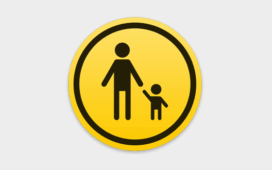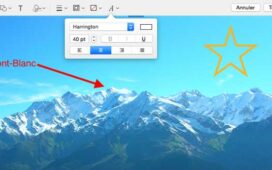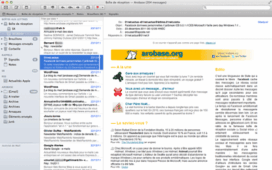Son intégration à Mac OS et ses nombreuses fonctionnalités font de Mail un des logiciels de messagerie les plus performants sous Mac. Au delà des fonctionnalités classiques, Mail affiche des options qui facilitent la composition des messages (envoi de photos, de pièce jointes volumineuses ou annotation de document), permettent une gestion plus efficace de la messagerie (boîtes aux lettres intelligente et contacts VIP) ou veillent à votre sécurité. Vous trouverez certainement dans ces astuces de quoi réenchanter votre utilisation de l’e-mail.
Tags:sommastuces